Como fazer narrações em vídeos do Reels usando o Voice-Over
Por André Lourenti Magalhães | Editado por Bruno Salutes | 13 de Abril de 2021 às 13h50


O Instagram (Android | iOS) disponibilizou mais um recurso para o Reels: chamado de "Voice-over", permite que o usuário grave um áudio que se sobreponha ao vídeo. Dessa forma, é possível ampliar as possibilidades de criação de conteúdo com narrações, incluindo dublagens e comentários adicionais aos vídeos.
- 5 dicas para você aproveitar ao máximo o Reels do Instagram
- Como salvar uma música para usar no Reels no Instagram
- Como fazer duetos no Reels do Instagram
O Voice-over é encontrado na tela de edição do Reels através de um ícone de microfone. Em seguida, basta fazer o seu comentário e conferir o resultado da narração no Instagram. Há, ainda, um mixer de áudio, que permite ajustar os volumes do vídeo e das músicas adicionadas. A seguir, confira como narrar vídeos do Reels!
Reels: como fazer narrações usando o Voice-over
Passo 1: abra o Instagram e toque no ícone de "+" para criar um vídeo;
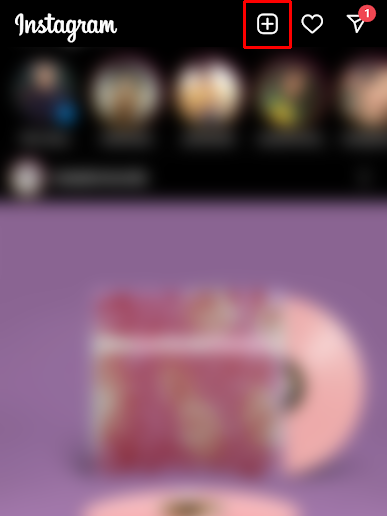
Passo 2: em seguida, selecione o Reels entre as opções de criação e grave seu vídeo;
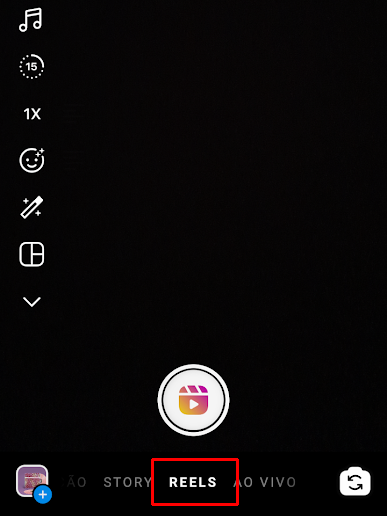
Passo 3: na tela de edição do Reels, toque no ícone de microfone para acessar o Voice-over. O botão está localizado na parte superior da tela;
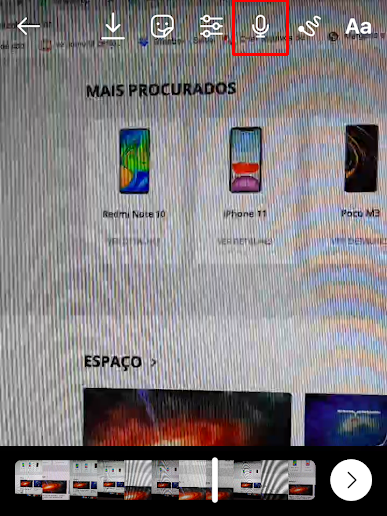
Passo 4: toque ou mantenha pressionado no ícone de gravação e comece a fazer a sua narração do vídeo;
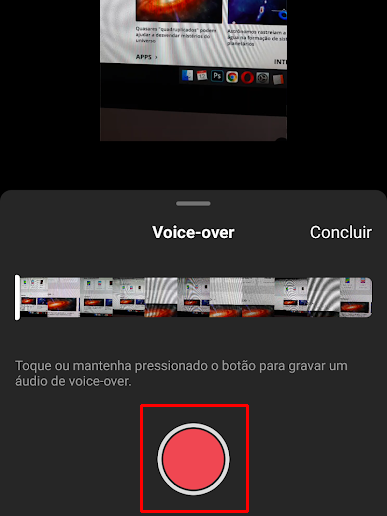
Passo 5: realize sua gravação de acordo com a duração do vídeo. Para encerrar, toque em "Concluir" ou pressione o ícone para parar;
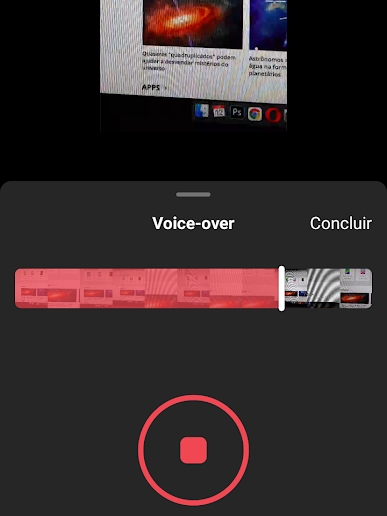
Passo 6: em seguida, a edição do vídeo incluirá o áudio da narração. Para acessar o Mixer, toque no ícone com três barras;
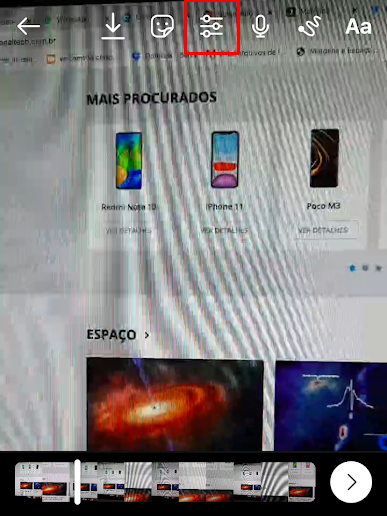
Passo 7: deslize para ajustar o volume do vídeo original e das músicas adicionadas;
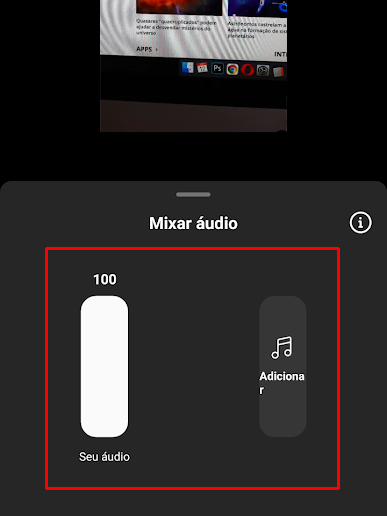
Passo 8: finalize a edição e faça as configurações finais para publicar o seu Reels.
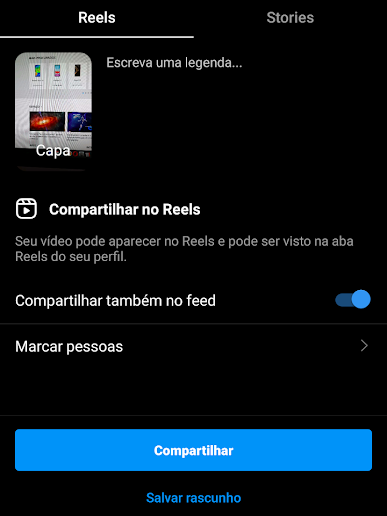
Você prefere o Reels ou TikTok? Comente!